Cara meningkatkan atau mengurangi ukuran font pada windows 11
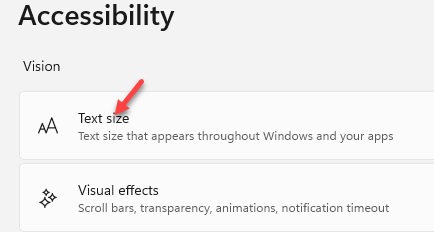
- 1284
- 193
- Dr. Travis Bahringer
Dengan peluncuran Windows 11 datang beberapa fitur baru, banyak perubahan desain dan beberapa cara menarik untuk menyesuaikan tampilan dan nuansa OS secara keseluruhan. Salah satu opsi kustomisasi termasuk bagaimana Anda dapat meningkatkan atau mengurangi ukuran rubah di Windows 11. Meskipun ada cara dominan untuk menyesuaikan ukuran font, Anda juga dapat membuat perubahan pada tampilan dengan menskalakan ukuran teks, aplikasi, dan item lainnya sesuai kenyamanan Anda.
Dari posisi tombol start windows, tata letak menu, perubahan pada bilah tugas, bantuan fokus, desain pengaturan ke beberapa perubahan kecil dari tampilan dan nuansa tampilan, ada beberapa perubahan signifikan yang menarik Pengguna Windows 10. Jadi, hari ini, di posting ini, kami akan membahas cara meningkatkan atau mengurangi ukuran font font di windows Anda 11.
Metode 1: Melalui Pengaturan Aksesibilitas
Metode ini akan membantu Anda hanya mengubah ukuran teks sistem Anda. Mari kita lihat cara meningkatkan atau mengurangi ukuran font Windows 11 Anda melalui pengaturan aksesibilitas:
Langkah 1: tekan Menang + i kunci bersama di keyboard Anda untuk membuka Pengaturan aplikasi.
Langkah 2: Dalam Pengaturan jendela, klik Aksesibilitas di kiri.
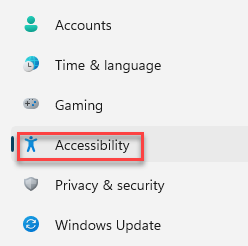
Langkah 3: Sekarang, di sisi kanan panel, klik pada Ukuran teks pilihan.
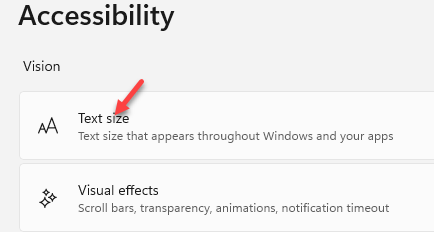
Langkah 4: Selanjutnya, di Pratinjau Ukuran Teks Bagian di sebelah kanan, buka Ukuran teks dan pindahkan slider ke kanan untuk meningkatkan Ukuran huruf dan pindah ke kiri untuk mengurangi ukuran font.
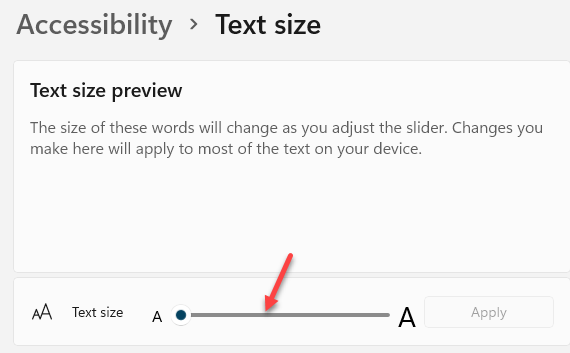
Ini adalah cara langsung untuk menambah atau mengurangi ukuran teks pada pc windows 11 Anda.
Metode 2: Melalui Pengaturan Tampilan Sistem
Metode ini membantu Anda mengubah ukuran jika elemen UI yang mencakup penyesuaian ukuran aplikasi, teks, dan bahkan item lainnya. Ini akan membantu menerapkan perubahan untuk keseluruhan Windows OS UI. Ikuti instruksi di bawah ini untuk menyesuaikan ukuran teks untuk seluruh Windows UI:
Langkah 1: Klik kanan di Awal Ikon (pusat dari Taskbar) dan pilih Pengaturan Dari menu konteks.

Langkah 2: Dalam Pengaturan jendela, klik Sistem di kiri.
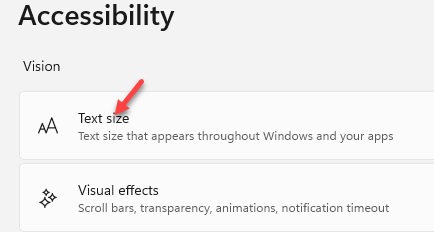
Langkah 3: Sekarang, buka sisi kanan jendela dan pilih Menampilkan.
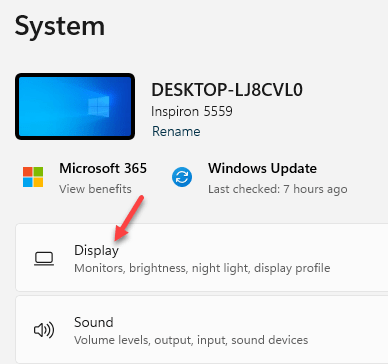
Langkah 4: Arahkan ke sisi kanan, gulir ke bawah dan di bawah Skala & Tata Letak bagian, pergi ke Skala (Ubah ukuran teks, aplikasi, dan ikon lainnya).
Di sini, klik drop down dan pilih 125%.
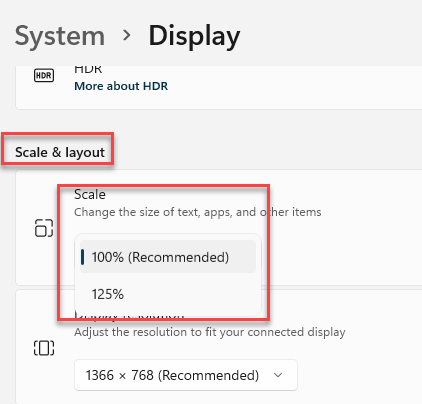
Ini akan mengubah ukuran aplikasi, ikon, teks, dan item lainnya untuk seluruh UI.
- « Cara menyalakan atau mematikan prediksi teks di windows 11
- Perbaiki tab keamanan Windows 11 yang hilang dari properti file »

